
Ang anumang serbisyo sa email ay nag-aalok ng gumagamit sa kanyang site ng isang kumpletong listahan ng mga tool para sa normal na trabaho sa kanya. Ang Rambler ay walang pagbubukod. Gayunpaman, kung higit sa isang mailbox ang ginagamit, mas maginhawa upang magamit ang mga kliyente ng mail upang mabilis na lumipat sa pagitan ng mga serbisyo.
Kina-configure namin ang mail client para sa mail Rambler
Ang proseso ng pag-set up ng isang client client ay hindi isang kumplikado, bagaman mayroong ilang mga nuances. Mayroong iba't ibang mga kliyente ng email, at ang bawat isa ay may sariling mga katangian. Ngunit bago i-set up ang kliyente mismo:
- Pumunta sa mga setting ng mail. Upang gawin ito, sa panel sa ilalim ng screen ay matatagpuan namin ang link "Mga Setting".
- Pumunta sa seksyon "Mga programa sa email" at ilagay ang switch Sa.
- Ipasok ang captcha (teksto mula sa imahe).

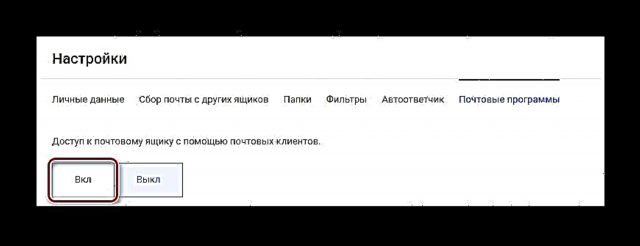

Maaari mong simulan upang i-configure ang programa mismo.
Pamamaraan 1: Microsoft Outlook
Ang pagsasalita ng mga kliyente ng email, hindi maaaring isaalang-alang ang banggitin mula sa higanteng Redmond. Ito ay nakatayo para sa kaginhawahan, kaligtasan at, sa kasamaang palad, isang malaking tag na presyo na 8,000 rubles. Alin, gayunpaman, ay hindi maiwasan ang isang malaking bilang ng mga gumagamit sa buong mundo mula sa paggamit nito. Ang pinakabagong bersyon sa ngayon ay ang MS Outlook 2016 at ito ang magiging halimbawa na gagamitin upang i-configure ito.
I-download ang Microsoft Outlook 2016
Upang gawin ito, gawin ang mga sumusunod:
- Sa window ng pangunahing programa, buksan ang tab "File".
- Pumili "Magdagdag ng account" upang lumikha ng isang bagong profile.
- Susunod, kailangan mong ipasok ang iyong data:
- "Ang Iyong Pangalan" - una at huling pangalan ng gumagamit;
- Email Address - address ng mail Rambler;
- "Password" - password mula sa mail;
- Pag-type ng password - kumpirmahin ang password sa pamamagitan ng muling pagpasok.
- Sa susunod na window, tik "Baguhin ang mga setting ng account" at mag-click sa "Susunod".
- Naghahanap kami ng isang patlang "Impormasyon ng Server". Narito kailangan mong i-configure:
- "Uri ng account" - "IMAP".
- "Papasok na mail server" -
imap.rambler.ru. - "Papalabas na mail server (SMTP)" -
smtp.rambler.ru. - Mag-click sa "Tapos na".





Kumpleto ang pag-setup, handa nang gamitin ang Outlook.
Paraan 2: Mozilla Thunderbird
Ang libreng email sa Mozilla ay isang mahusay na pagpipilian. Mayroon itong maginhawang interface at tinitiyak ang seguridad ng data ng gumagamit. Upang i-configure ito:
- Sa unang pagsisimula, iminungkahi na lumikha ng isang profile ng gumagamit. Push "Laktawan ito at gamitin ang aking umiiral na mail".
- Ngayon, sa window ng mga setting ng profile, tukuyin:
- Username
- Nakarehistro na mail address sa Rambler.
- Password mula sa Rambler.
- Mag-click sa Magpatuloy.


Pagkatapos nito, kakailanganin mong piliin ang uri ng server na pinaka-katanggap-tanggap sa gumagamit. May dalawa lamang sa kanila:
- "IMAP" - Lahat ng natanggap na data ay maiimbak sa server.
- "POP3" - Lahat ng natanggap na mail ay maiimbak sa PC.

Matapos pumili ng isang server, mag-click Tapos na. Kung tama ang lahat ng data, mai-configure ng Thunderbird ang lahat ng mga parameter mismo.
Paraan 3: Ang Bat!
Ang bat! maginhawa hindi mas mababa sa Thunderbird, ngunit may mga drawbacks nito. Ang pinakamalaking ay ang presyo ng 2,000 rubles para sa bersyon ng Home. Gayunpaman, nararapat din itong pansinin, dahil mayroong isang libreng bersyon ng demo. Upang i-configure ito:
- Sa unang paglulunsad, sasabihan ka upang mag-set up ng isang bagong profile. Ipasok ang sumusunod na data dito:
- Username
- Rambler Mailbox.
- Password mula sa mailbox.
- "Protocol": IMAP o POP.
- Push "Susunod".

Susunod, kailangan mong itakda ang mga parameter para sa mga papasok na mensahe. Narito ipahiwatig namin:
- "Upang makatanggap ng paggamit ng mail": "POP".
- "Address ng Server":
pop.rambler.ru. Upang suriin ang kawastuhan, maaari kang mag-click sa "Suriin". Kung lilitaw ang isang mensahe "OK ang Pagsubok"lahat ay tama.

Hindi namin hawakan ang natitirang data, i-click "Susunod". Pagkatapos nito, kailangan mong tukuyin ang papalabas na mga setting ng mail. Narito kailangan mong punan ang mga sumusunod:
- "Address ng server para sa mga papalabas na mensahe":
smtp.rambler.ru. Ang kawastuhan ng data ay maaaring suriin tulad ng sa mga papasok na mensahe. - Lagyan ng tsek ang kahon. "Ang aking SMTP server ay nangangailangan ng pagpapatunay".

Katulad nito, huwag hawakan ang iba pang mga patlang at mag-click "Susunod". Ang setting na ito Ang Bat! tapos na.
Sa pamamagitan ng pag-set up ng mail client sa ganitong paraan, tatanggap ang gumagamit ng mabilis na pag-access at agarang abiso ng mga bagong mensahe sa mail na Rambler, nang hindi kinakailangang bisitahin ang site ng serbisyo ng mail.











